|
659| 3
|
[项目] 【Arduino 动手做】Klann Linkage:3D 打印步行机器人 |
|
这个步行机器人是我一直想尝试的项目,我终于有时间完成了它,所以现在我与世界分享它! 这个项目的构建相当简单,不需要任何困难的技能或大型工具(除了 3D 打印机)。9V 电池夹与同轴插头的焊接量很小,但仅此而已。 它全部由我拥有的两个连续旋转伺服系统提供动力,它们由 Arduino Uno 控制,它可以极大地扩展机器人的功能,超出此 Instructable 中显示的功能,并带有一些插件。 这也是我的第一个 Instructable!因此,如果您对如何改进此 Instructable 或我将来制作的 Instructables 有任何评论,请告诉我。 第 1 步:您需要什么 所需条件 我围绕着我周围的零件设计了这个机器人,我在下面列出了这些零件。您可能可以用其他部分替换其中一些部分。我已在此 Instructable 中附加了每个部分的 3D 模型,以便您可以根据自己的喜好对其进行修改。 硬件 M3x20螺丝(~70x) -- (McMaster-Carr) M3锁螺母(~70x) -- (McMaster-Carr) 电子 Arduino Uno -- (Amazon) 连续旋转伺服器(2x) -- (视差) 无焊面包板 -- (所有电子产品) 9V电池 9V电池卡扣 -- (所有电子产品) 跳线 -- (所有电子产品)我只是使用了我身边的一卷实心连接线。 1x40 接头 -- (所有电子元件) 2.1mm Co-Ax 电源插头 -- (所有电子元件) 工具 螺丝刀 3D 打印机* 带焊料的烙铁(参见步骤 10,可能没有必要) *如果您没有 3D 打印机,您可以让其他人为您打印。例如 3DHubs 或 Ponoko 当然,在这些东西中,您还需要 3D 打印部件,这些部件在第 3 步中提供。 第 2 步:联系 这个机器人中使用的链接被称为 Joe Klann 创建的 Klann 链接,您可以在 http://www.mechanicalspider.com 上找到有关他的链接的大量信息。我在 BEST 机器人比赛中的一位导师向我介绍了 Klann 联动装置(在此处查看他自己的机器人使用此联动装置),由于事实证明它太复杂了,无法用我们有限的材料和时间制作,因此我们无法在我们的机器人中使用它。比赛结束后,我决定尝试使用这种连杆机构制作自己的机器人。 我对如何创建自己的 Boss 进行了更多的研究。但我也发现,没有很多说明或预制模型供机器人自己制作。所以我想为什么不做一个,然后把说明发给任何想做的人呢。 该链接是完全可定制的,并且可以使用此处的启用文本在任何 2D 草图绘制工具上进行设计。如果连杆的规模很小,我不建议在纸上手工设计一个,因为一些点可以非常接近。 我在 Solidworks 中创建了我的链接,并附上了每个零件的 3D 模型,如果您想根据自己的需要对其进行自定义。 附件 下载 {{ file.name }}SolidWorksModels.zip下载 下载 {{ file.name }}WalkingRobot_IGESPack.zip下载 第 3 步:打印零件 打印部件时没有任何特殊要求。但以下是我用于打印我的一些参数: 切片机:MatterSlice 层高:.25mm 材质:PLA 以下是您需要的每个零件的数量。 机器人的核心: 1x 平台 2x LinkageConnector 2x LinkageFrame 4x ArduinoStandoffs 注意:每个 LinkageFrame 都有 2 个镜像的链接集。 对于一个连杆组,您需要: 2x 腿 2x PowerLink 2x TopRocker 1x 底部摇杆 1x 底部摇杆内 1x 惰轮 1x 齿轮 1x 曲柄 3x 7mm 垫片 1x 9mm 垫片 2x 4mm 垫片 2x 3mm 垫片 附件 下载 {{ file.name }}WalkingRobotSTLPack.zip下载 第 4 步:连杆组件:检查惰轮配合 连杆组件:检查惰轮配合 检查以确保惰轮适合并且可以自由旋转,而不会在连杆框架的插槽中晃动。根据您的打印件,您可能需要从插槽中切掉一点塑料,以获得惰轮的平稳旋转。 用螺钉和锁紧螺母组装连杆机构时,要确保不要将接头拧得过紧。您希望每个关节都能轻松移动,不要太粘也不要太松。 第 5 步:连杆组件:组装支腿和 PowerLink 接下来,将连杆框架的外侧和内侧的支腿和动力链杆组装在一起。连接时,请记住将支腿放在 Powerlink 后面。 第 6 步:连杆组件:顶部和底部摇杆 连杆组件:顶部和底部摇臂 连杆组件:顶部和底部摇臂 将顶部和底部摇键连接到各自的支腿和 Powerlink 组件上。 内部底部摇臂只有一个用于螺钉的埋头孔,而另一个用于外部的底部摇臂将有两个埋头孔。 内部底部摇杆与 Powerlink 由 9 毫米垫片隔开。顶部内侧摇杆与支腿之间由 7 毫米垫片隔开。 第 7 步:连杆组件:连接齿轮和曲柄 将齿轮和曲柄连接到各自的连杆组件上。齿轮与 powerlink 由 4 mm 垫片隔开,曲柄与 Powerlink 由 7 mm 垫片隔开。 第 8 步:Linakge 组件:将连杆拧紧在一起 将顶部和底部摇杆连接到框架上,并将螺钉从外部连杆插入,将两个连杆连接到连杆框架。外部连杆机构的底部摇杆和顶部摇杆由用于底部摇杆的 7 毫米垫片和用于顶部摇杆的 4 毫米垫片与框架隔开。 接下来,首先将惰轮放入槽中,用 3 毫米垫片将齿轮和曲柄与惰轮和框架分开,每侧一个,将两个连杆系在一起。为了将它们放在一起,用螺栓和锁紧螺母拧紧整个车轴组件(齿轮->3mm垫片->惰轮->3mm垫片->曲柄),这样当齿轮旋转时,曲柄也会旋转,使它们合二为一。 将它们拧紧在一起时,请确保曲柄和齿轮的方向如图所示。因此,在 powerlink 连接到齿轮的位置,位置正对着内部连杆的 powerlink 连接到曲柄的位置。 完成所有作后,您现在已经完成了一套连杆,并且可以在连杆框架的另一侧工作。步骤都是一样的,唯一的区别是它是镜像的。 第 9 步:将它们放在一起 用 4 个螺钉将伺服器连接到每个连杆框架上。 如图所示,两个连杆框架与两个联动连接器连接,平台连接到联动连接器。 伺服喇叭和齿轮 伺服器随附的 4 臂伺服喇叭可以正常工作,但您需要夹住尖端才能正常工作。如果你有一个圆形的伺服喇叭,那也会很好用。如图所示,中心齿轮和伺服喇叭用 2 个螺钉固定。 注意:在将伺服喇叭和齿轮连接到伺服器之前,请确保框架两侧的齿轮对齐,以便在放置齿轮和伺服喇叭时它们相对于其方向的位置相同。还要确保在放入两个中心齿轮时,左侧和右侧也处于相同的方向。 警告:与任何机器人一样,请小心齿轮等运动部件。当我把手指放在错误的地方捡起来时,我捏了自己一两次,而它还在移动。 第 10 步:电子和编程 电子学 电子设备非常简单,只需将相应的电线连接到相应的伺服器上,依此类推。伺服连接器还需要一个 1x3 接头,以将它们连接到无焊试验板。只需断开一小部分并连接即可。 需要注意的一点是,机器人实际上没有任何正确的方向。因此,您可以将您想要的任何一端作为正面,只需记住更改舵机连接的引脚号(如果更改)即可。 使用您自己的支架将 Arduino 连接到平台,或从提供的文件中 3D 打印您自己的支架。 如图所示,将 9V 电池夹焊接到同轴插头的正确引线上。您不一定需要使用同轴电缆为所有设备供电。如果您愿意,您可以通过板上的 GND 和 Vin 引脚为其供电。 编程 编程并不多,只有 Arduino Uno 和伺服系统,您就非常局限于它自己转向。要对机器人进行编程,只需在循环中键入您希望它执行的移动,然后是您希望它执行该移动的一定时间延迟。 大功告成!   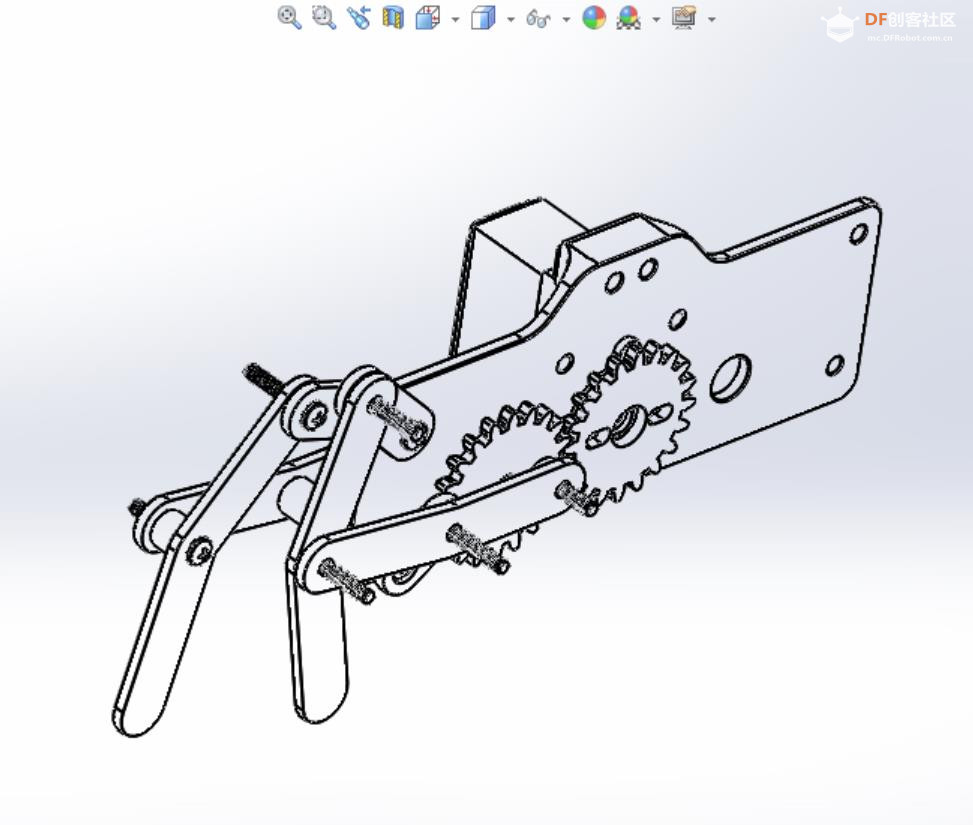      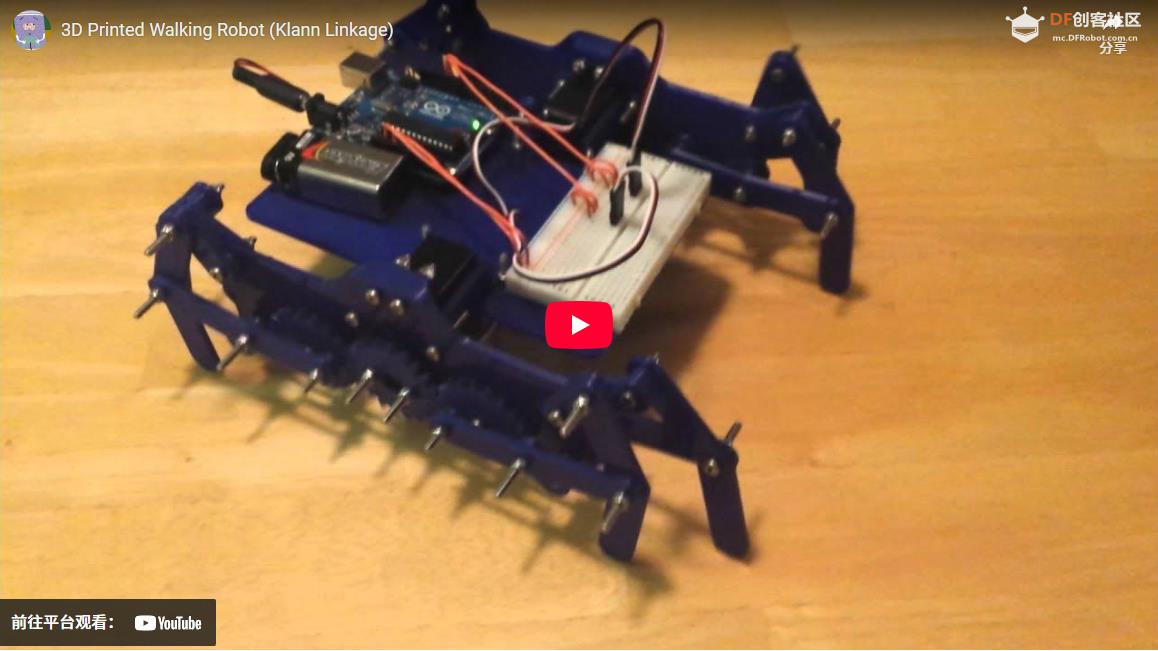  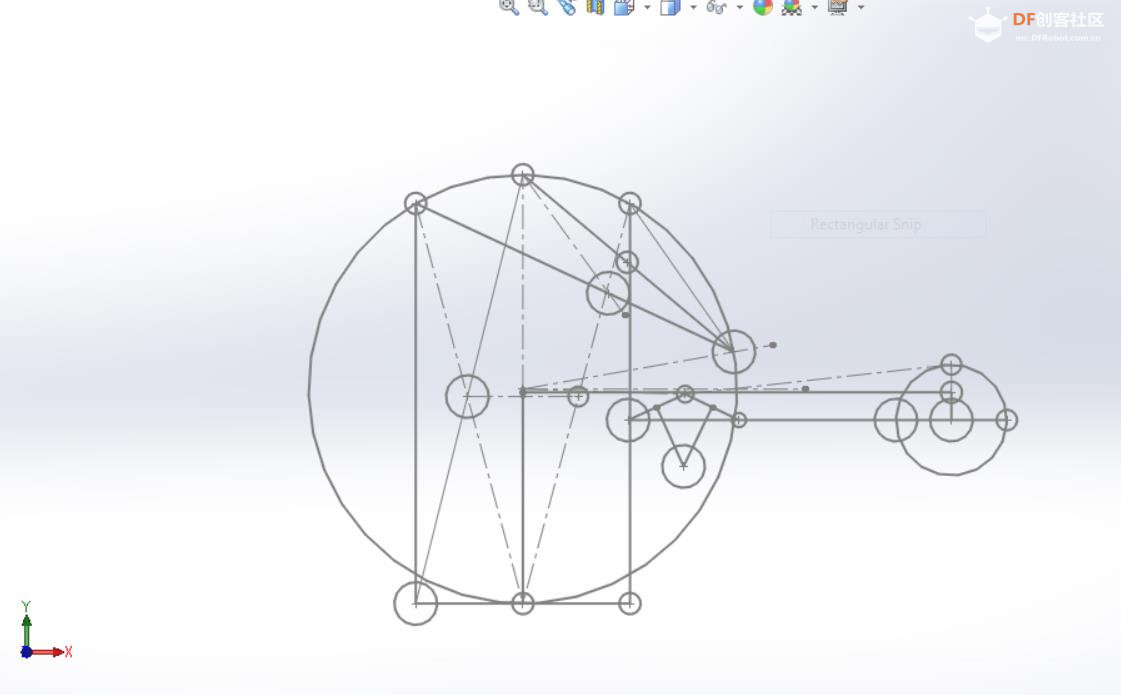 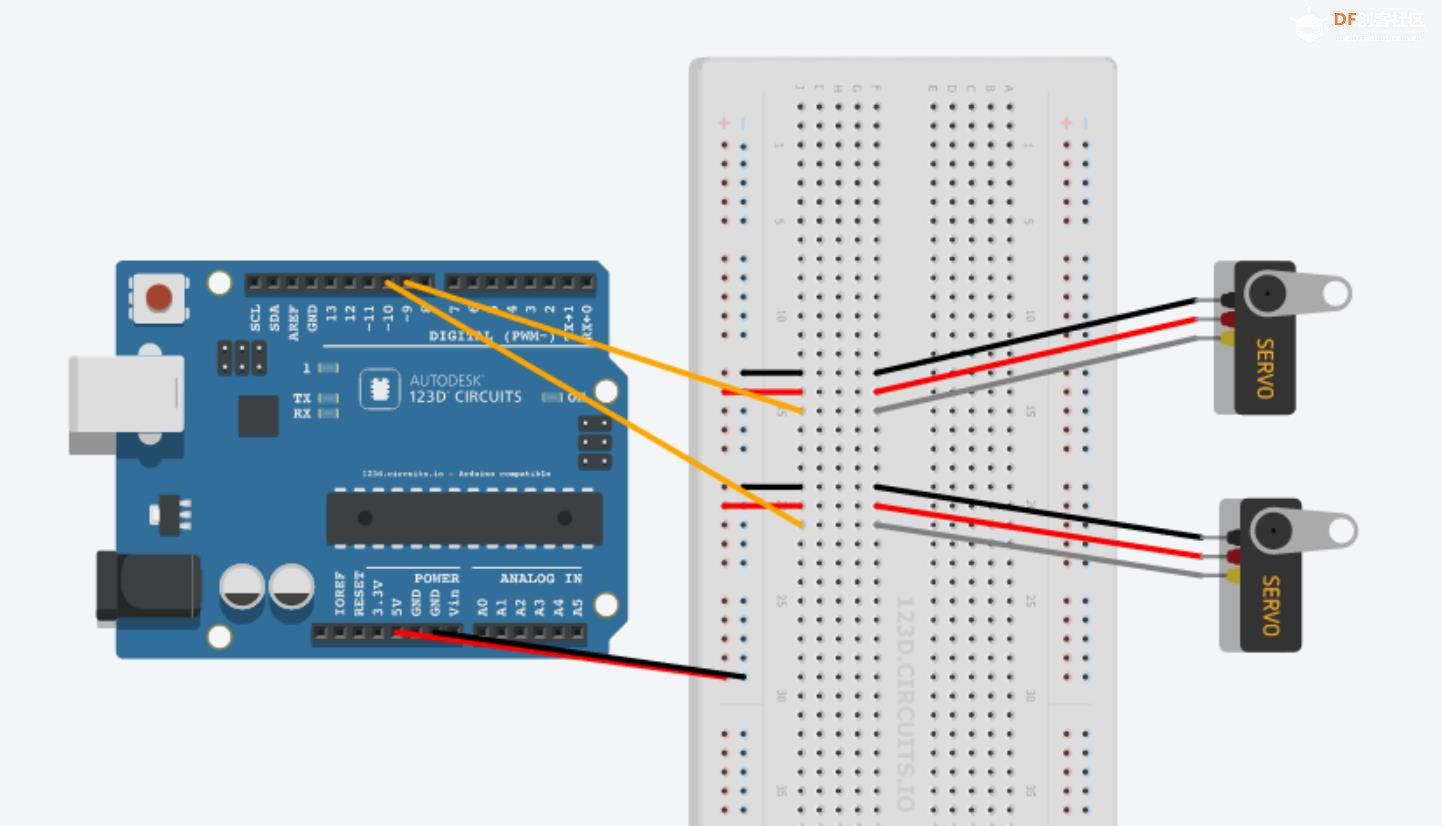  |
项目代码 |
 沪公网安备31011502402448
沪公网安备31011502402448© 2013-2026 Comsenz Inc. Powered by Discuz! X3.4 Licensed